[2021] Какой из 4 лучших бесплатных конвертеров AVI в MOV онлайн и офлайн
AVI — несжатый формат, разработанный Microsoft. Хотя файл не имеет ограничений, этот формат по-прежнему недоступен для воспроизведения на Mac, поскольку он является собственностью Microsoft. Таким образом, лучший способ воспроизвести формат AVI — преобразовать его в файл MOV. Если вы хотите знать как конвертировать AVI в MOV вы должны продолжить чтение, чтобы узнать, как это сделать и какой инструмент лучше всего подходит для этой работы.
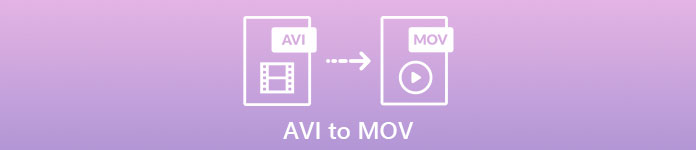
Часть 1. Лучший способ конвертировать AVI в MOV
Как говорится, начните свой день с кофе или чая, чтобы хорошо начать. Как и здесь, давайте начнем с мощного видео конвертера, разработанного FVC. Video Converter Ultimate может конвертировать любые форматы в новый, например конвертировать AVI в MOV легко, если вы используете этот инструмент. Кроме того, вы можете конвертировать не только один, два или три файла одновременно, но и больше. На самом деле, у него нет ограничений на количество конвертируемых файлов. Кроме того, вы также можете улучшить видео на панели инструментов этого инструмента после преобразования. Итак, если вы ищете инструмент, который превосходит все конвертеры в списке или в веб-поиске, вы можете сказать себе, что поиск окончен. Если у вас есть сомнения по поводу этого инструмента, то вы должны сначала протестировать его и выполнить следующие шаги, чтобы узнать, как использовать окончательный конвертер, который обеспечивает максимальное преобразование.
Шаг 1. Загрузите инструмент и установите его на жесткий диск. Измените настройки инструмента, нажмите «Готово», чтобы сохранить внесенные изменения.
Скачать бесплатноДля Windows 7 или новееБезопасная загрузка
Скачать бесплатноДля MacOS 10.7 или новееБезопасная загрузка
Шаг 2. После установки и настройки. После этого инструмент автоматически запустится, и на вашем экране должен появиться подобный интерфейс.
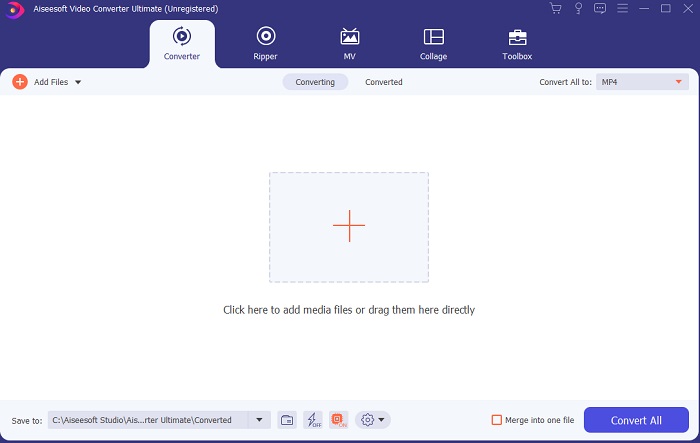
Шаг 3. Щелкните большой знак плюса посередине, чтобы добавить файл в конвертировать AVI в MOV или в другой формат.
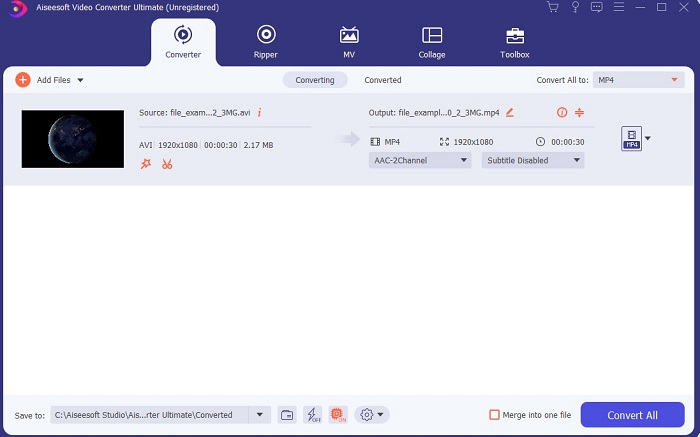
Шаг 4. Измените формат, нажав кнопку падать кнопку и выберите MOV или формат, который вы хотите преобразовать. Если файл готов к конвертации, нажмите Конвертировать все чтобы начать преобразование.
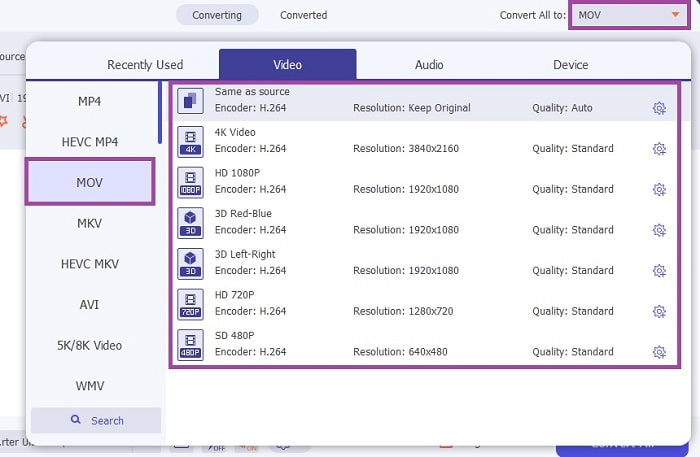
Шаг 5. Преобразование займет меньше минуты. Если это будет сделано, на вашем экране появится проводник файлов и щелкните преобразованный файл, чтобы просмотреть его. Позже вы можете улучшить качество видео с помощью панели инструментов.
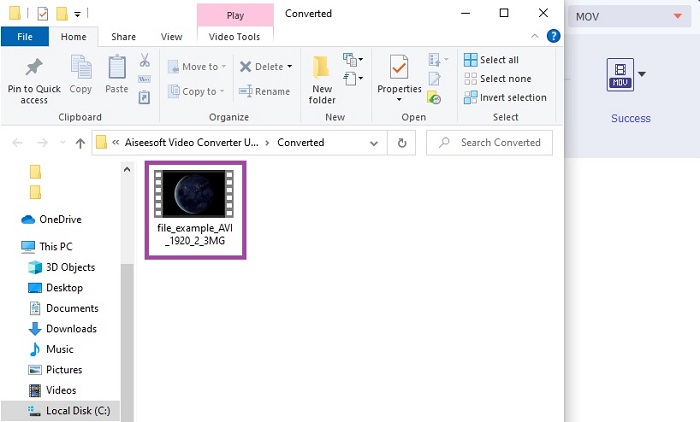
Часть 2. Другие возможные способы конвертации AVI в MOV онлайн
1. Бесплатный онлайн-конвертер видео FVC
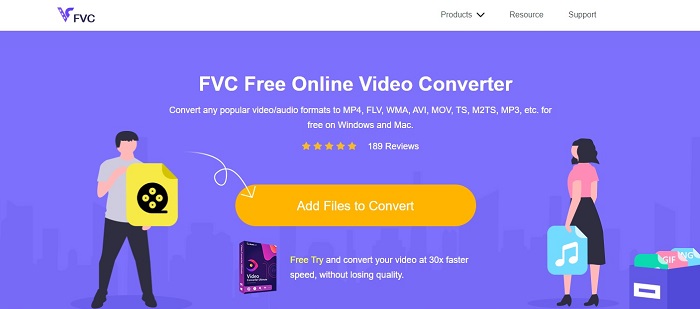
В отличие от инструмента выше, этот инструмент бесплатный. Бесплатный конвертер видео FVC — это бесплатная версия вышеуказанного инструмента, но основные функции, такие как улучшение видео и многое другое, не будут представлены, если вы его используете. Но основные функции преобразования можно выполнить с помощью этого инструмента. Если вы хотите знать, как это бесплатный конвертер AVI в MOV онлайн работает, вы должны выполнить простые шаги, описанные ниже, чтобы обеспечить процесс конвертации.
Шаг 1. Щелкните это ссылка на сайт и щелкните Добавить файлы для преобразования чтобы запустить его на вашем ПК или Mac.
Шаг 2. После нажатия на нее вы должны теперь выбрать, какие файлы вы хотите преобразовать. Затем нажмите открыто начать.

Шаг 3. Щелкните значок винтик изменить настройки видео и аудио, если хотите. Чтобы сохранить внесенные изменения, нажмите кнопку в порядке.
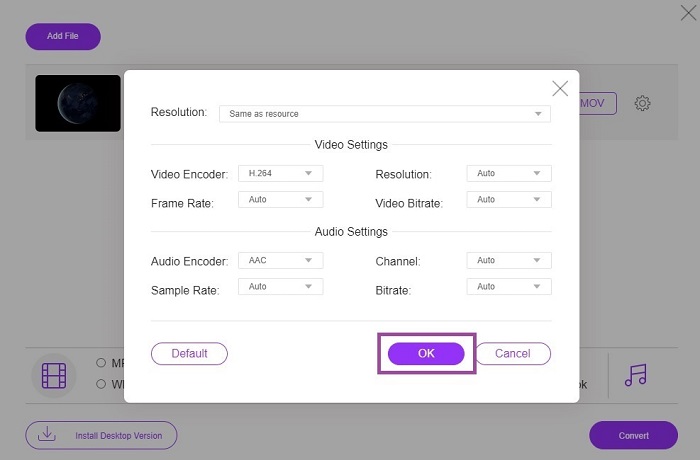
Шаг 4. Если файл находится в интерфейсе, теперь вы должны выбрать, в какой формат вы хотите его преобразовать. Вернувшись к основному интерфейсу, нажмите кнопку Перерабатывать чтобы начать процесс.
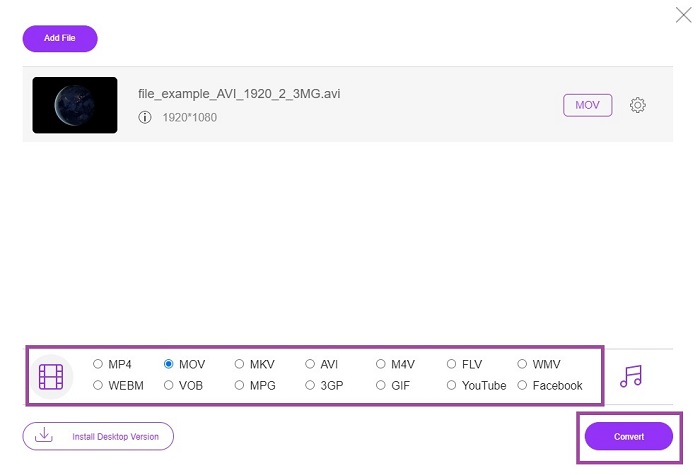
Шаг 5. Если преобразование выполнено, вы можете позже проверить файл в файловом менеджере.
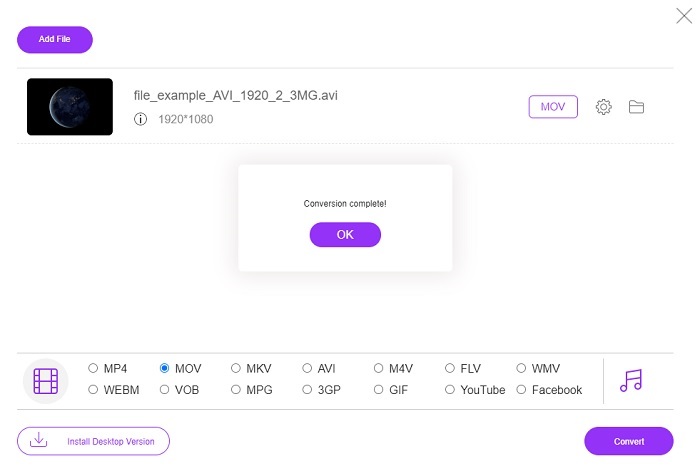
2. CloudConvert

Если вы ищете Конвертер AVI в MOV mac онлайн то вы можете попробовать этот CloudConvert. Это позволяет пользователям конвертировать любой тип видео, аудио, документов, PDF-файлов и других файлов в новый. Но, несмотря на мощное преобразование, этот инструмент не имеет функции редактирования. Таким образом, он преобразует видео, не улучшая его, чтобы оно стало намного лучше. Но в целом он отлично конвертирует, но Бесплатный онлайн-конвертер видео FVC лучше, чем это.
3. FreeConvert.com
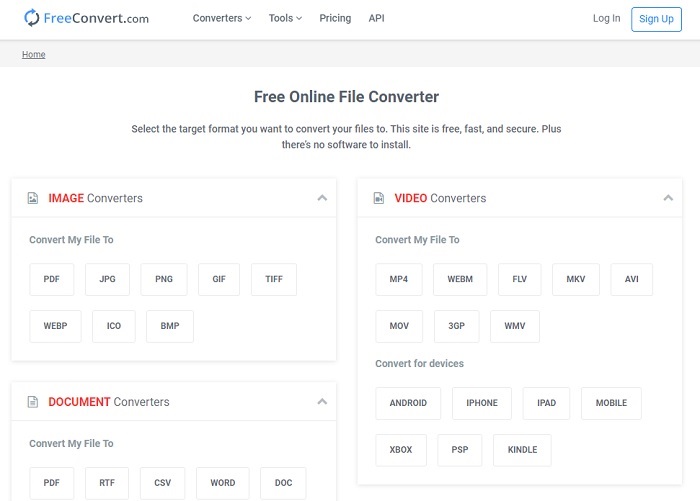
Еще один удивительный онлайн-инструмент, используемый для конвертации, — это FreeConvert.com. Если указанный выше инструмент обеспечивает мощное сжатие, этот инструмент также имеет все необходимое, чтобы быть в списке. Он также предоставляет основные функции редактирования, такие как обрезка и обрезка, сжатие файлов и преобразование для устройства. Но недостатком этого инструмента является то, что форматы очень ограничены. Таким образом, у вас не будет свободы выбора из-за ограниченных возможностей, которые он предоставляет.
Дальнейшее чтение
Часть 3. Часто задаваемые вопросы о преобразовании AVI в MOV
Может ли QuickTime конвертировать AVI в MOV?
QuickTime — это встроенный медиаплеер для Mac. Это также может конвертировать AVI в MOV в QuickTime но это не лучший и идеальный вариант для преобразования формата мультимедиа, но он может работать.
Какой из них лучше? AVI или MOV?
Каждый формат имеет свои уникальные особенности, но эти два являются одними из лучших. AVI — это собственный формат, разработанный Microsoft для синхронизации воспроизведения видео и отличного качества. Но поскольку Apple хочет конкурировать, они разработали MOV, который является собственным форматом QuickTime. Хранить несколько дорожек с их данными, такими как аудио, видео и субтитры, отдельно, но в одном контейнере.
AVI и MOV с потерями или без потерь?
Это не сжатие, потому что AVI был создан для несжатия, поэтому это без потерь, но MOV - это сжатие с потерями и меньше по размеру.
Вывод
Наконец, преобразование файла AVI — это не шутка, поэтому вы должны отнестись к этому серьезно, потому что он несжатый. Таким образом, если вы выберете неправильный конвертер для работы, есть вероятность, что часть кода будет потеряна во время процесса. Но не нужно беспокоиться, потому что Конвертер видео FVC Ultimate здесь, чтобы спасти положение. Если вы хотите иметь успешный процесс преобразования, вы должны использовать этот инструмент и ничего кроме. Помимо того, что это быстро и безопасно, этот инструмент может выполнять несколько преобразований одновременно. Вместо того, чтобы ждать, пока будет готов первый файл, вы можете преобразовать все файлы AVI и сразу преобразовать их в формат MOV или любой другой формат, который вы хотите.



 Конвертер видео Ultimate
Конвертер видео Ultimate Запись экрана
Запись экрана







